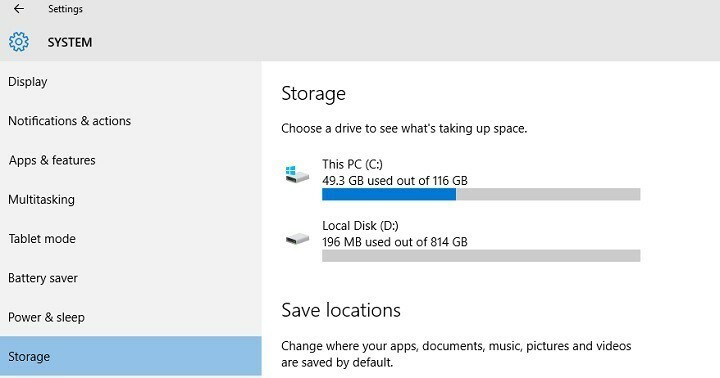
Si tienes un dispositivo de almacenamiento bajo, puede intentar actualizar a la Actualización de aniversario, pero no se sorprenda si recibe un mensaje de error que le informa que hay Sin espacio suficiente para completar la instalación.
En tales situaciones, Microsoft sugiere que los usuarios utilicen unidades flash USB o Tarjetas SD para completar la instalación de la Actualización de aniversario. Según el gigante tecnológico, no es necesario instalar un programa en particular para actualizar a Windows 10 versión 1607 usando tarjetas SD, ya que todo lo que necesita hacer es seguir las instrucciones en pantalla.
Los dispositivos de almacenamiento pequeños, como los dispositivos con discos duros de 32 GB o los dispositivos más antiguos con discos duros completos, pueden necesitar almacenamiento adicional para completar la actualización. Verá instrucciones durante la actualización que le indicarán qué hacer. Es posible que deba eliminar los archivos innecesarios de su dispositivo o insertar una unidad flash USB para completar la actualización.
Desafortunadamente, usar una tarjeta SD para actualizar a la Actualización de aniversario no es tan simple como lo describe Microsoft. Miles de usuarios informan que siguen recibiendo el mensaje de error "No hay suficiente espacio en disco para la actualización de aniversario", aunque han montado tarjetas SD como unidad D: y han intentado conectar unidades USB.
Sus computadoras no muestran ninguna opción que les permita usar las tarjetas SD, mostrando solo el mensaje que les informa que necesitan más espacio en el disco.
No hay opción para usar tarjetas SD o unidades flash USB al instalar la Actualización de aniversario
Laptop Toshiba con 32 gb y una tableta ODYS con 16 gb y la actualización no pide ninguna tarjeta usb o sd para finalizar la actualización a pesar de que las conecté. ¡Sigue diciendo que hay suficiente espacio! Incluso si elimino todas mis aplicaciones, ¡todavía no es suficiente!
Afortunadamente, si posee un dispositivo de almacenamiento bajo y quiero actualizar, no necesitas perder la esperanza. Algunos usuarios lograron instalar la actualización del aniversario a pesar de haber recibido previamente el temido mensaje "No hay suficiente espacio en disco para la actualización de aniversario".
A continuación, se explica cómo instalar la Actualización de aniversario en dispositivos con poco almacenamiento
Utilice la herramienta de creación de medios
- Asegúrate de tener 8 GB de espacio libre
- Descargar el Herramienta de creación de medios de Microsoft.
- Lanzamiento MediaCreationTool.exe
- Haga clic en Actualiza esta PC ahora
- Seleccione Mantenga archivos y aplicaciones personales
- Espere a que se complete la instalación.
HISTORIAS RELACIONADAS QUE DEBE VERIFICAR:
- Solución: las aplicaciones se bloquean después de la instalación de la actualización de aniversario de Windows 10
- Solución: la herramienta de creación de medios para la actualización de aniversario no funciona
- Solución: no se pueden instalar las extensiones de Edge en la actualización de aniversario de Windows 10


